一、登录AS-V1000平台(如下图)
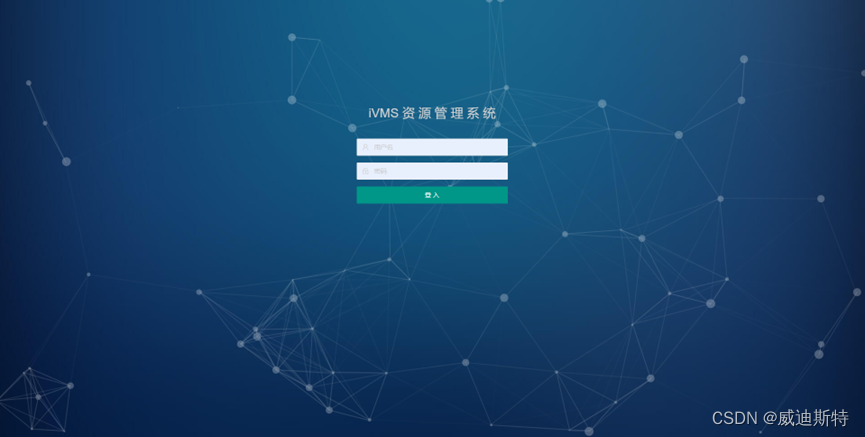
二、登录进入后,在左侧菜单栏中依次点击参数管理-设备型号维护,进入到设备型号维护界面(如下图)
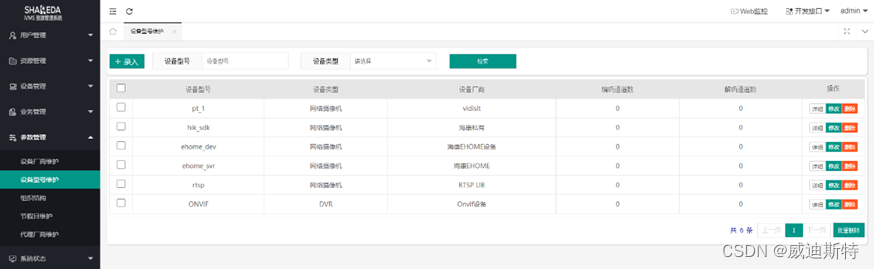
点击设备型号维护界面左上角的录入按钮进行设备型号录入(如下图)
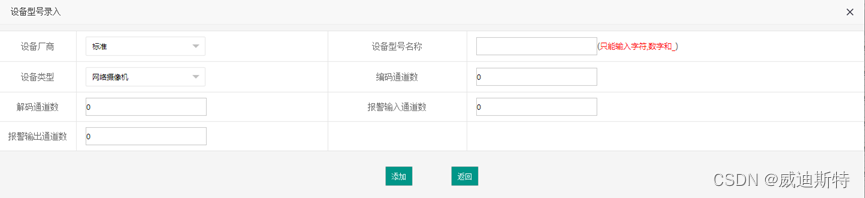
其中内如按以下方式填写:
| 设备厂商: | 选择摄像头所属厂商 | 设备型号名称: | 根据需要自行填写 |
| 设备类型: | 网络摄像机 | 编码通道: | 0 |
| 解码通道: | 0 | 报警输入通道数: | 0 |
| 报警输出通道数: | 0 | ||
填写完成以后,单击添加按钮进行保存。
三、从左侧菜单栏中依次点击设备管理-设备接入维护,进入到设备接入维护界面(如下图)

点击设备接入维护界面左上角的录入按钮进行设备录入(如下图)
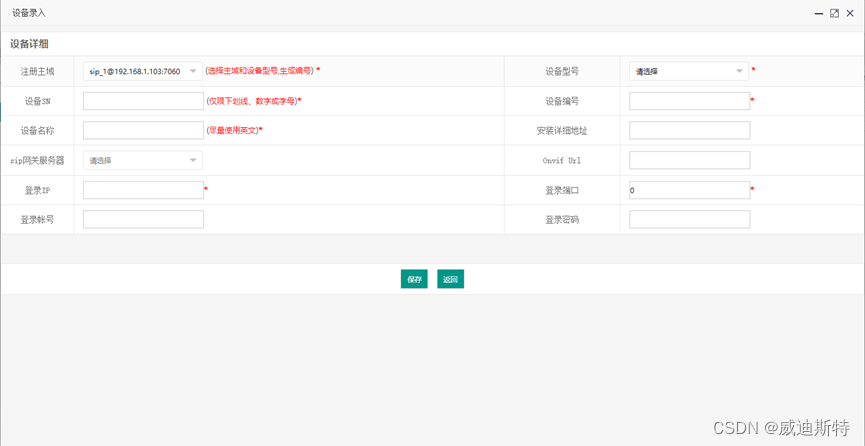
其中内容按以下方式填写:
| 注册主域: | 保持默认 | 设备型号: | 选择刚录入的设备名称 |
| 设备SN: | 根据需要自行填写 | 设备编号: | 保持默认 |
| 设备名称: | 根据需要自行填写 | 安装详细地址: | 无需填写 |
| sip网关服务器: | 单击并选择 | Onvif Url: | 无需填写 |
| 登录IP: | 摄像头的IP地址 | 登录端口: | 摄像头的服务端口 |
| 登录账号: | 登录摄像头所使用的账号 | 登录密码: | 登录摄像头所使用的密码 |
填写完成后单击保存进行保存。
这时就会在设备接入维护界面看到刚录入的设备。
四、在刚录入的设备那一栏中,最右侧倒数第三个为通道(如下图)
![]()
点击通道按钮进入通道界面(如下图)

点击添加按钮添加一条通道(如下图)
注:其中的通道编号一栏中的通道编号不可与其他添加好的设备的通道号一致!
单击保存进行保存
五、在左侧菜单栏中分别点击资源管理-通道维护,进入到通道维护界面,在这里就可以看到刚添加的通道(如下图)
![]()
此时状态一栏中可能会显示离线,但这不影响视频播放(需要等待权限会自动变为在线)
六、在左侧菜单栏中依次点击资源管理-绑定资源组树,在绑定资源组树界面中绑定通道号
在资源组一栏中选择一个资源组根,随后在右侧通道绑定一栏中选中刚添加的通道并单击下方![]() 按钮进行保存(如下图)
按钮进行保存(如下图)
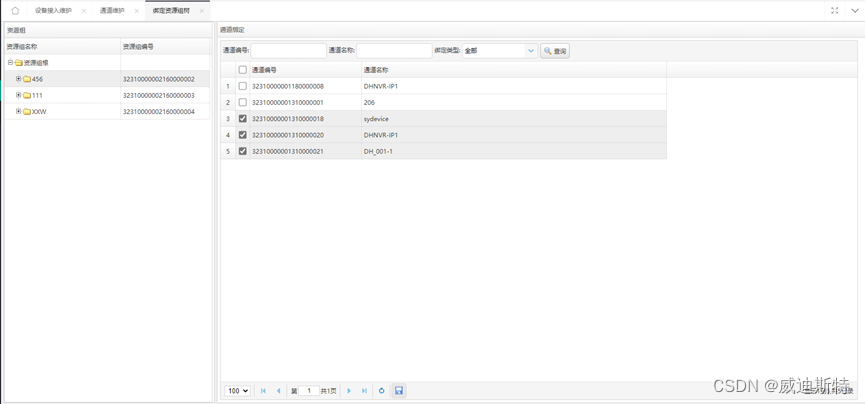
绑定好后单击右上角Web监控按钮进入到Web端视频监控客户端,在左侧菜单栏中展开并找到刚添加的设备,双击后即可观看(如下图)
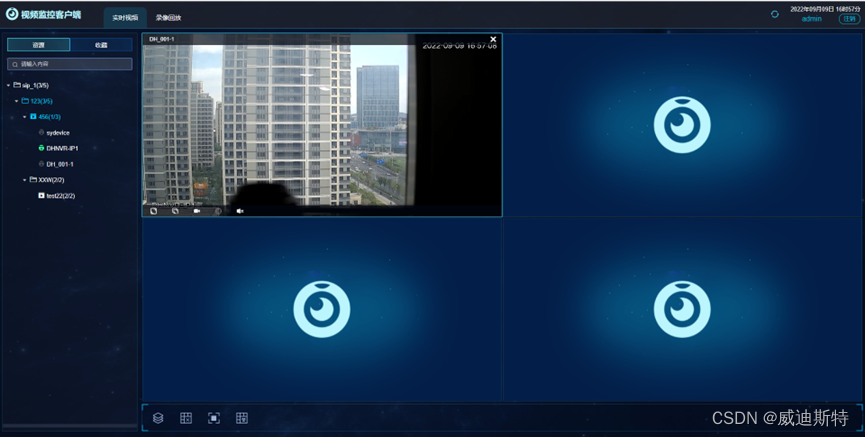
如需了解更多,可访问http://vidisit.cn





















 1671
1671











 被折叠的 条评论
为什么被折叠?
被折叠的 条评论
为什么被折叠?








